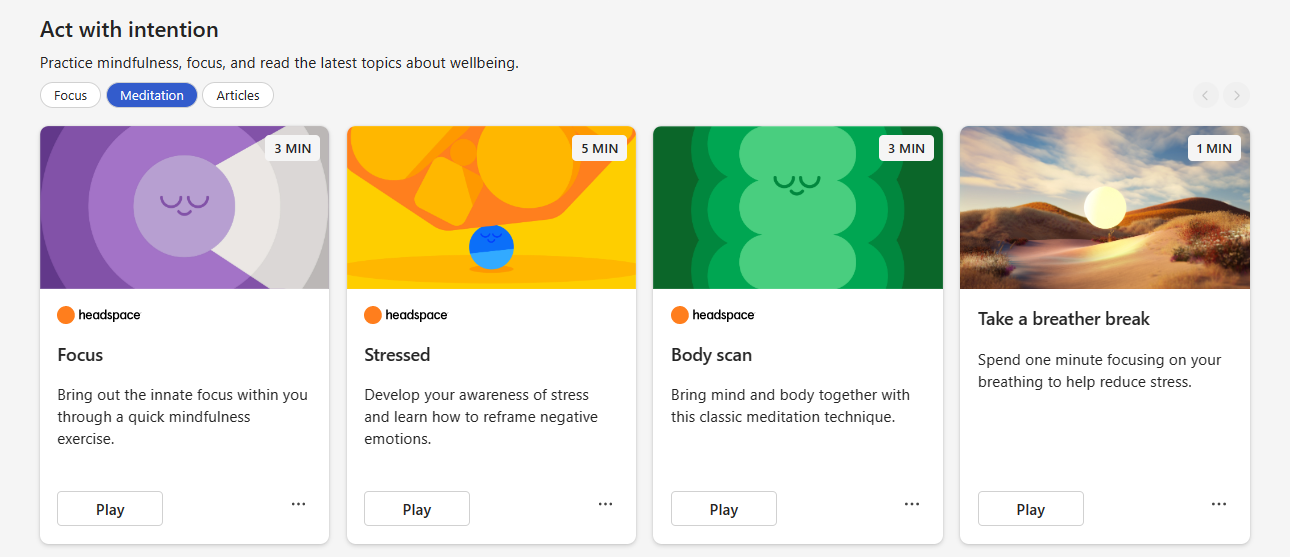Pausar o email do briefing de Microsoft Viva
Estamos levando algum tempo para melhorar o email do Briefing e fornecer conteúdo mais personalizado em suas mensagens diárias. Como resultado, faremos uma pausa para enviar seu Briefing diário a partir de 15 de janeiro de 2023.
Embora você pare de receber o email do Briefing por um tempo, você ainda terá acesso a Viva Insights recursos. Se você confiar em recursos diferentes no Briefing, como preparar para reuniões, revisar tarefas pendentes ou reservar tempo de foco, leia este artigo para saber como encontrá-los em seu suplemento Viva Insights Outlook, outros recursos do Outlook e Viva Insights aplicativo no Teams e na Web. Você continuará recebendo emails de digestão semestral com insights e recomendações para criar hábitos de trabalho saudáveis.
Preparar-se para as próximas reuniões
Em seu briefing diário, você pode ter encontrado as três primeiras reuniões do dia que tiveram pelo menos uma ação sugerida, como revisar um documento relacionado.
Onde você encontrará um recurso semelhante:Viva Insights suplemento do Outlook e Lembretes, uma espiada de calendário e o painel Meu Dia no Outlook
O suplemento Viva Insights Outlook inclui uma seção Preparar para suas reuniões, que mostra uma lista de reuniões futuras que você organizou ou que você foi convidado para os próximos sete dias. Selecione esta cartão para obter insights importantes por reunião, como percentual de convites que aceitaram.
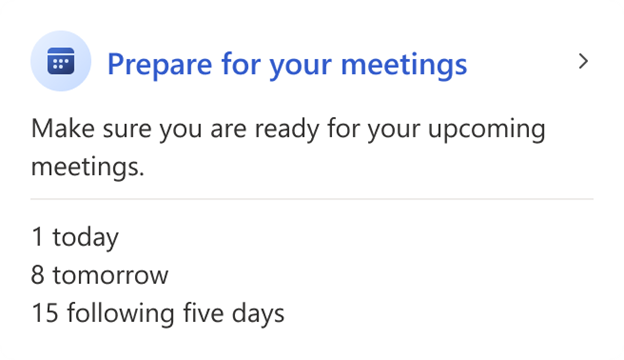
Você também pode usar os lembretes, a espiada de calendário e os recursos do painel Meu Dia no Outlook:
Os lembretes normalmente aparecem no Outlook 15 minutos antes de um evento agendado em seu calendário. Se houver informações de pré-leitura relacionadas, como um documento compartilhado, o lembrete mostrará isso também.
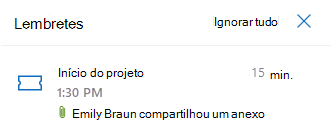
A espiada de calendário aparece no painel direito do Outlook quando você seleciona uma reunião no modo de exibição do calendário. Esse recurso fornece informações sobre a reunião em si, o organizador e a contagem de participantes, texto do convite, documentos anexados e seu status do RSVP.
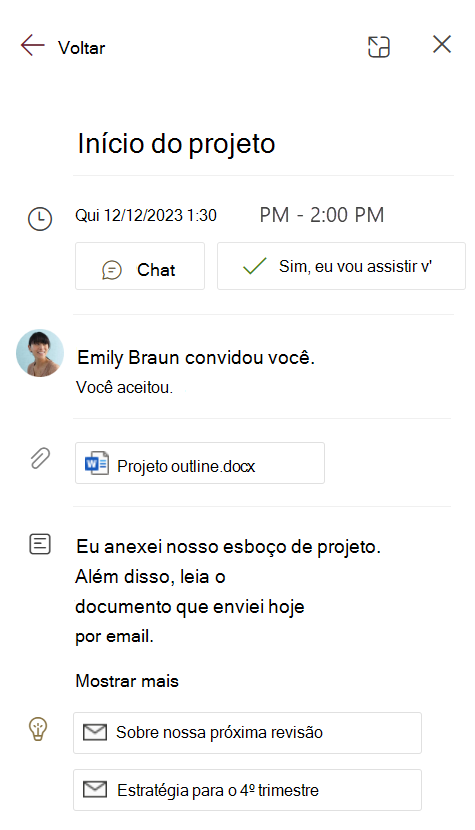
O painel Meu Dia mostra o que está em sua agenda para o dia atual, incluindo suas reuniões e suas informações relacionadas. Quando estiver no Outlook no navegador, selecione o ícone Meu Dia no canto superior direito da janela.
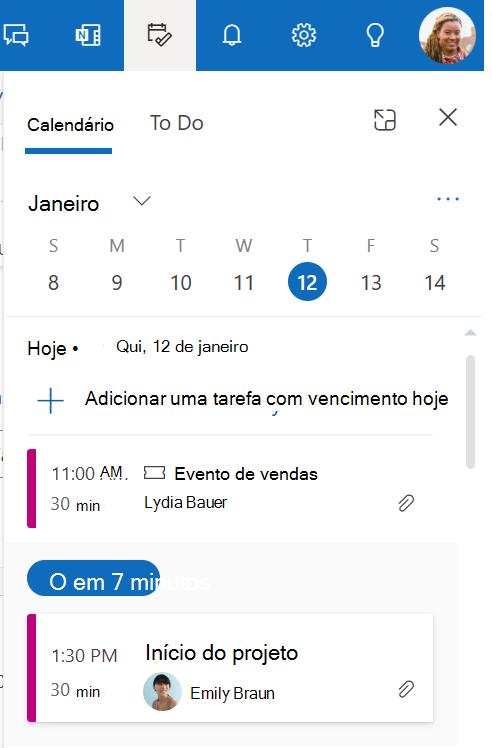
Esses recursos são detalhados em Usar tecnologia inteligente em Outlook na Web e Outlook.com, na seção Insights de Reunião.
Acompanhamento de tarefas pendentes
Com base em sua atividade de email, seu Briefing pode ter mostrado lembretes de acompanhamento para tarefas.
Onde você encontrará um recurso semelhante:Viva Insights suplemento do Outlook, Viva Insights aplicativo no Teams e na Web e Fazer no Outlook
O suplemento Viva Insights Outlook inclui uma seção Exibir tarefas pendentes com lembretes de tarefa. Esses lembretes são baseados em emails enviados e solicitações que seus colegas enviaram por email nos últimos 14 dias. O suplemento também inclui uma seção Acompanhamento de suas solicitações para ajudá-lo a marcar em solicitações feitas aos seus colegas.
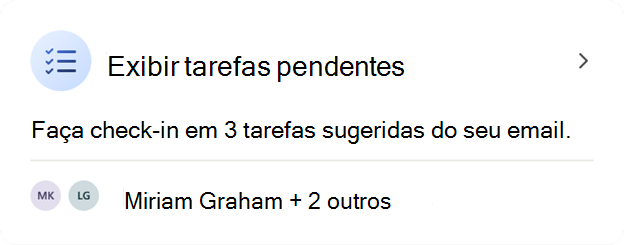
A guia Produtividade no aplicativo Viva Insights no Teams e na Web também tem uma seção Tarefas sugeridas. Se você fixou as pessoas como importantes, você perceberá que suas tarefas aparecem primeiro, em Pinned.
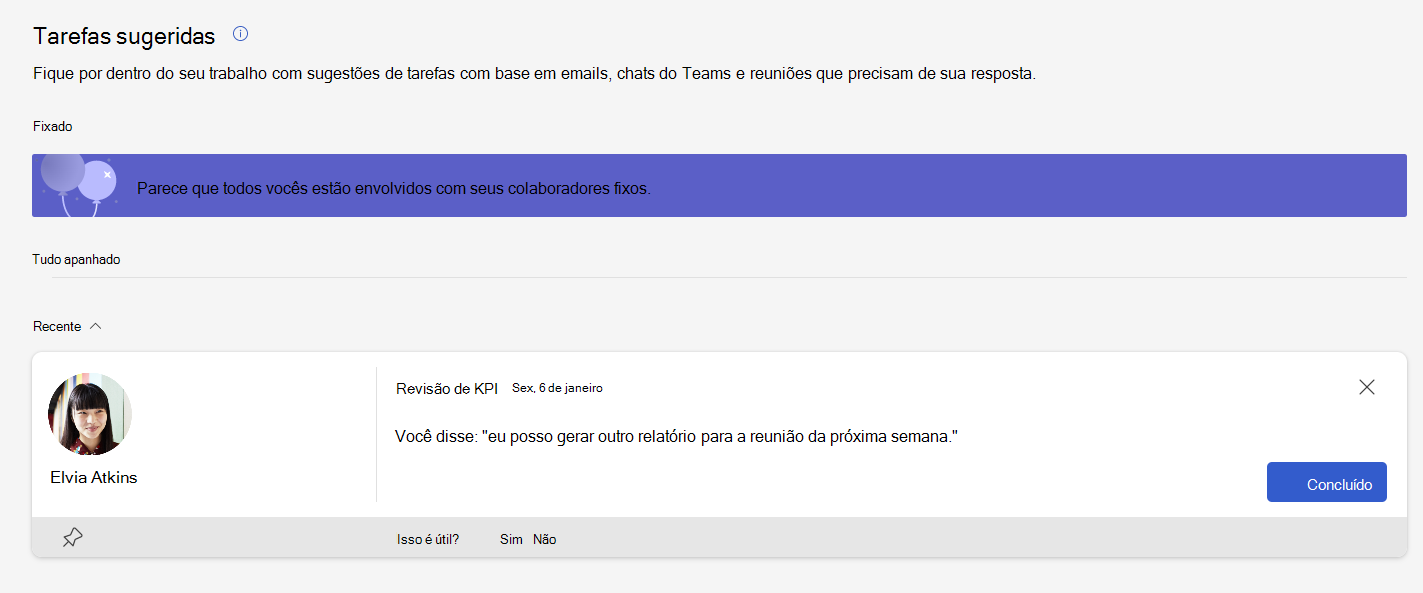
Quando estiver no Outlook no navegador, selecione o ícone >Meu DiaPara Fazer. To Do mostra uma lista de tarefas que você já adicionou e aquelas que ela veio à tona por email. Verifique as tarefas que você fez e adicione mais aqui. Saiba mais sobre as tarefas no Outlook no artigo a seguir, na seção Gerenciar todas as tarefas : Use tarefas em Outlook.com.
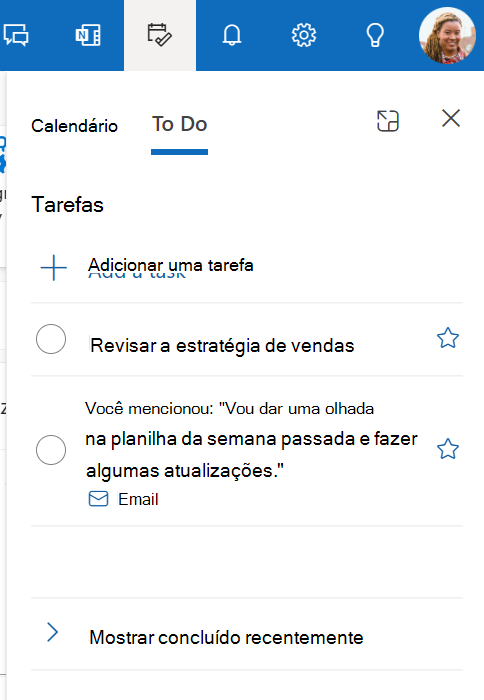
Proteger o tempo para o trabalho focado
Em seu Briefing diário, você pôde proteger o tempo para o trabalho focado antes que seu calendário se enchesse de reuniões.
Onde você encontrará um recurso semelhante:Viva Insights aplicativo de Viva Insights e suplemento do Outlook no Teams e na Web
O suplemento Viva Insights Outlook inclui uma seção Tempo de reserva para se concentrar para ajudá-lo a proteger o tempo para o trabalho focado e também minimizar as notificações por chats e chamadas do Teams durante seu tempo de foco.
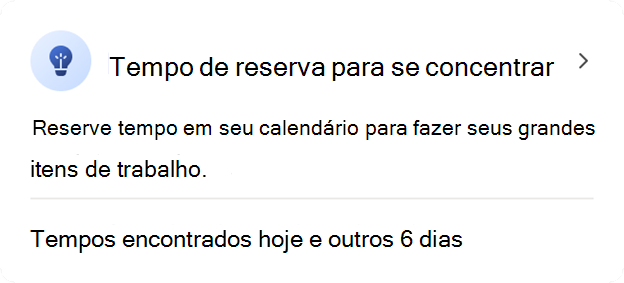
Você também pode reservar tempo de foco por meio da guia Bem-estar no aplicativo Viva Insights no Teams e na Web.
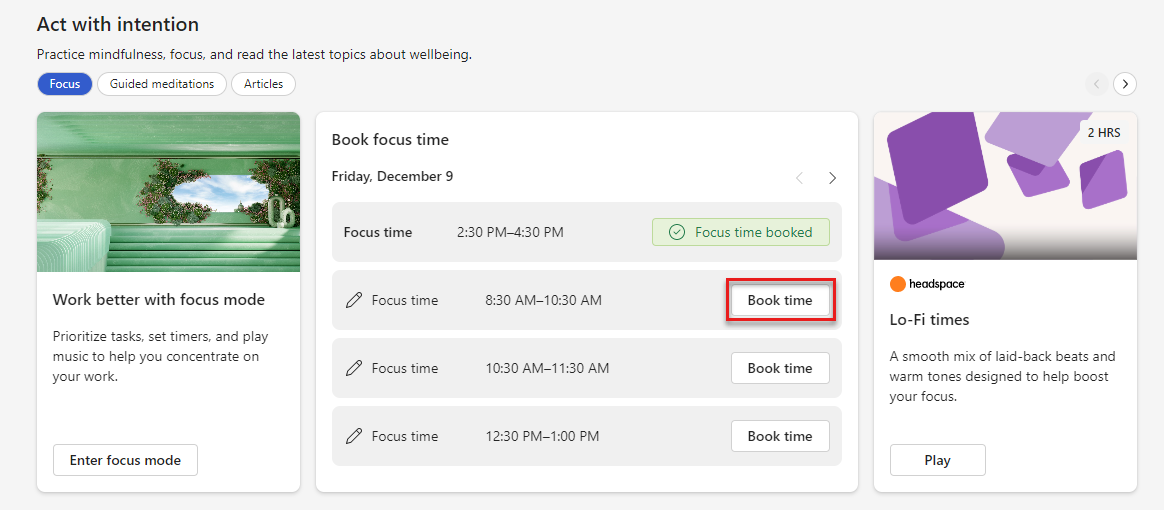
Captura de tela da seção Ato com intenção da guia Bem-estar. Há três botões acima dos cartões de conteúdo da seção: "Foco", "Meditações guiadas" e "Artigos"; " O foco" é selecionado para mostrar o conteúdo de foco da seção. Be Há três seções neste cartão; a seção do meio é intitulada " Tempo de foco do livro". Abaixo do cabeçalho cartão, há uma tabela com quatro linhas intitulada" Sexta-feira, 9 de dezembro". A primeira linha mostra que o tempo de foco foi reservado das 14h30 às 16h30. As outras três linhas fornecem slots de tempo livre com um botão "Tempo de reserva". O primeiro botão "Hora do livro" é realçado.
Iniciar seu dia com uma meditação guiada
Na seção Headspace do email do Briefing, você pôde iniciar uma meditação guiada para iniciar seu dia aterrado e focado.
Onde você encontrará um aplicativo de recurso:Viva Insights semelhanteno Teams e na Web
Descubra um conjunto de meditações guiadas por meio do aplicativo Viva Insights no Teams e na Web. Acesse a guia > Ato de Bem-Estar com a categoria meditação da seção > de intenção e selecione o botão Reproduzir em um headspace cartão.
Comentários
Em breve: Ao longo de 2024, eliminaremos os problemas do GitHub como o mecanismo de comentários para conteúdo e o substituiremos por um novo sistema de comentários. Para obter mais informações, consulte https://aka.ms/ContentUserFeedback.
Enviar e exibir comentários de